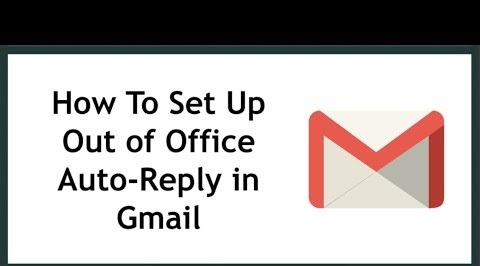Als u een ander e-mailadres heeft, kunt u eenvoudig een e-mail verzenden als dat adres met uw Gmail-account. Als u bijvoorbeeld Yahoo, Outlook of een ander niet-Gmail-adresalias hebt, kunt u e-mails verzenden vanaf dergelijke e-mailaccounts door ze toe te voegen aan uw Gmail-account.
U kunt ook uw werk-, bedrijfs- of schooldomeinen of aliassen gebruiken, zoals @youralias@gmail.com of @yourschool.edu. Volg de stapsgewijze instructies hieronder om te weten hoe u een e-mailalias in Gmail kunt toevoegen en verwijderen.
12 stappen om nog een e-mailadres toe te voegen
1.) Open een webbrowser op uw computer en meld u aan bij uw Gmail-account.
2.) Nadat u bent aangemeld bij uw Gmail-account, klikt u op het tandwielpictogram in de rechterbovenhoek van de pagina van uw Gmail-account.
3.) Klik in het vervolgkeuzemenu dat op uw scherm verschijnt op de optie Instellingen. U wordt doorgestuurd naar de pagina Instellingen van uw Gmail-account.
4.) Ga op de pagina Instellingen naar het tabblad Accounts en import of Accounts.
5.) Ga op het tabblad Accounts en import naar het gedeelte E-mail verzenden als en klik op Nog een e-mailadres toevoegen. Er verschijnt een venster op uw scherm.
6.) In het pop-upvenster moet u uw naam en e-mailadres invoeren van waaruit u een e-mail wilt verzenden.
7.) Nadat u de naam en het e-mailadres in de daarvoor bestemde velden hebt ingevoerd, klikt u op de knop Volgende stap en vervolgens op de knop Verificatie verzenden.
8.) Als u school- of werkaccounts probeert toe te voegen, moet u de SMTP-server (zoals smtp.yourschool.edu of smtp.gmail.com) en de gebruikersnaam en het wachtwoord voor die account invoeren. Klik vervolgens op de optie Account toevoegen.
Om het e-mailadres te bevestigen:
9.) Ga naar het e-mailaccount dat u probeert toe te voegen aan uw Gmail-account.
10.) Open de bevestigingsmail die u van Gmail hebt ontvangen en klik op de daarin vermelde link om de toevoeging van uw e-mailaccount aan uw Gmail-account te bevestigen.
Het "Van"-adres wijzigen
11.) Klik in het e-mailbericht op de regel "Van". Als u deze optie echter niet ziet, klikt u op de ruimte naast de e-mail van de ontvanger.
12.) Selecteer vervolgens het e-mailadres van waaruit u het bericht wilt verzenden.
5 stappen om e-mail Alisa in Gmail te verwijderen
1.) Open een webbrowser op uw computer en meld u aan bij uw Gmail-account.
2.) Nadat u bent aangemeld bij uw Gmail-account, klikt u op het tandwielpictogram in de rechterbovenhoek van de pagina van uw Gmail-account.
3.) Klik in het vervolgkeuzemenu dat op uw scherm verschijnt op de optie Instellingen. U wordt doorgestuurd naar de pagina Instellingen van uw Gmail-account.
4.) Ga op de pagina Instellingen naar het tabblad Accounts en import of Accounts.
5.) Ga op het tabblad Accounts en import naar het gedeelte E-mail verzenden als en klik op de verwijderoptie naast de e-mailalias die u wilt verwijderen. Er verschijnt een bevestigingsvenster op uw scherm. Klik op de knop OK om het verwijderen van uw e-mailalias te bevestigen.
Dit is dus hoe u een e-mailalias in uw Gmail-account kunt toevoegen en verwijderen. Als je meer hulp nodig hebt voor de bovengenoemde of andere Gmail-gerelateerde vragen of problemen, kun je contact opnemen met het
Gmail Nederland-centrum.
We bieden ook technische ondersteuning voor Instagram Nederland. U kunt contact met ons opnemen via
Instagram Bellen.